Este ejemplo muestra cómo usar una tabla para comparar los datos que se acumulan en una dimensión.
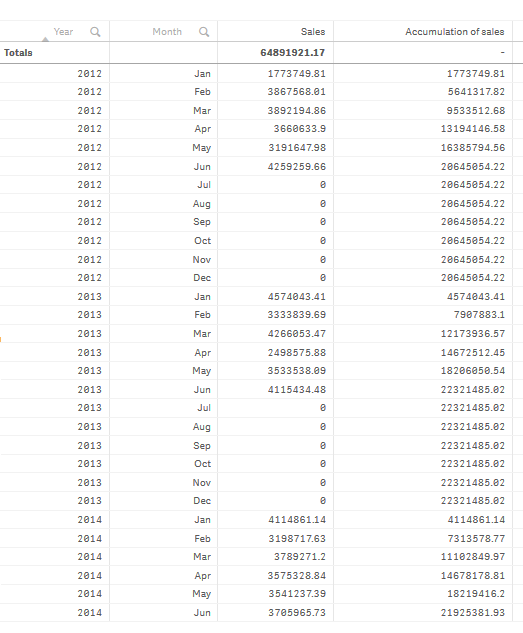
Conjunto de datos
En este ejemplo, usaremos un archivo de datos disponible en Qlik Sense Tutorial - Crear una app. Descargue y expanda el tutorial. El archivo está disponible en la carpeta Tutorials source: Sales.xls
Para descargar el archivo vaya a Tutorial - Crear una app.
Agregue el archivo de datos a una app vacía. El conjunto de datos que se carga contiene datos de ventas.
Medida
Usamos el volumen de ventas como la medida que creamos en los Elementos maestros:
- Sales con la expresión Sum(Sales). Esta es la suma del volumen de ventas.
Visualización
Agregamos una tabla a la hoja y establecemos las siguientes propiedades de datos:
- Dimensión: Year (Date.Year).
- Dimensión: Month (Date.Month).
- Medida: Sales; la medida que se creó previamente.
Se crea la siguiente tabla, con columnas que muestran el año, el mes y la suma de ventas de cada mes.
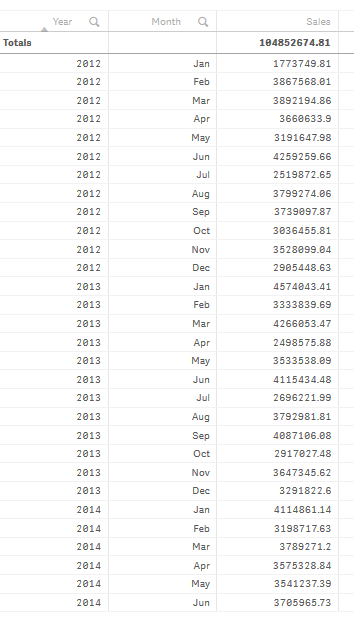
Asegúrese de configurar Ordenar como Year > Month > Sales.
Acumulación
Para que los datos de ventas se acumulen en una dimensión, tenemos que definir una propiedad de datos adicional:
- Medida: Sales; la medida que se creó previamente.
Añadimos esta medida dos veces para reutilizarla para la acumulación. Para ello, tenemos que aplicar un modificador a nuestra medida Sales.
Haga lo siguiente:
- En Medida: Sales establezca el Modificador en Accumulation. Esto configurará la medida para que se acumule en una dimensión.
- En Modificador>Dimensión, establezca Month. Esto define sobre qué dimensión tendrá lugar la acumulación.
-
Asegúrese de que En todas las dimensiones esté desactivado. Queremos que la acumulación se reinicie al comienzo de cada año.
Nuestra tabla presenta entonces el aspecto siguiente, donde la última columna muestra las ventas acumulándose de un mes al siguiente, por cada año.
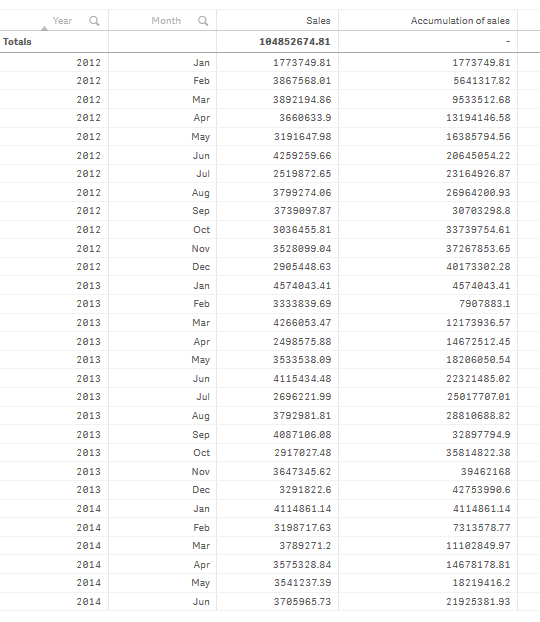
Es una buena práctica que el título de sus gráficos sea representativo de su contenido. Así que plantéese cambiar el título de las columnas de la tabla para reflejar que la última columna contiene una acumulación de las ventas.
Nuestros datos del año 2014 son insuficientes, ya que se detienen en June. Para conseguir una comparación mejor entre las ventas acumuladas de los tres años, elegiremos un rango de meses más apropiado, de January a June.
Haga lo siguiente:
- Haga clic en Hecho.
- Seleccione todos los meses de January a June y confirme la selección.
Nuestra tabla se convierte en lo siguiente, con las ventas acumulándose de January a June, dentro de cada año.
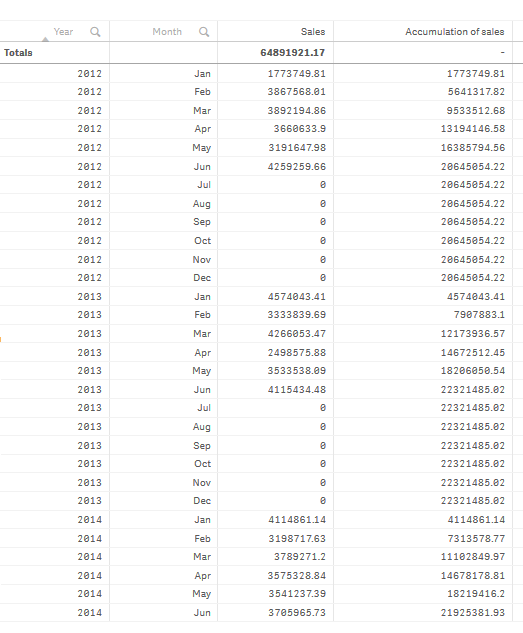
Descubrimiento
La tabla muestra el volumen de ventas de cada mes, agrupado en años. Haciendo que las ventas se acumulen dentro de cada año, obtenemos una mejor comprensión del volumen de ventas de cada año. Hemos hecho una selección de los meses de January a June para comparar el mismo rango de meses entre los tres años. En la última columna de la tabla podemos ver que las ventas acumuladas de 2014 hasta la fecha han sido superiores a las ventas acumuladas de 2012, pero no tan altas como las de 2013.
